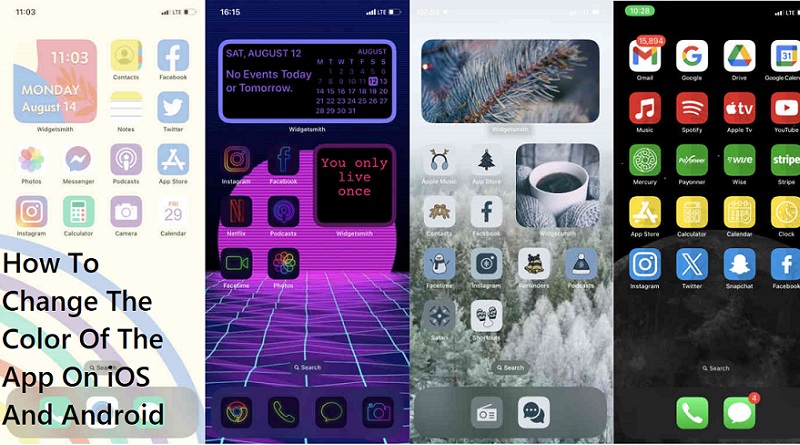نحوه تغییر رنگ و تم محیط iOS و اندروید
فهرست مطالب
نحوه تغییر رنگ در اندروید
نحوه تغییر رنگ در برنامه ios با استفاده از میانبر
نحوه تغییر رنگ برنامه در اندروید
تغییر رنگها و تمهای برنامه در گوشی اندروید تا حد زیادی به نسخه اندروید فعلی شما بستگی دارد. اگر بخواهید رنگ برنامه را بدون استفاده از برنامههای شخص ثالث تغییر دهید بسیار مهم است.
استفاده از پالت رنگ
اگر آخرین نسخه اندروید 12 را دارید، تغییر رنگ برنامه با ویژگی جدید پالت رنگ بدون مشکل است. این ویژگی مفید به طور خودکار رنگهای برنامه و رنگ تم را بر اساس رنگ کاغذ دیواری (Wallpaper) شما تغییر میدهد. بنابراین، اولین قدم این است که تصویر زمینهایی را انتخاب کنید که فکر میکنید مناسب گوشی شما باشد.
سپس، میتوانید این مراحل را برای تغییر رنگ برنامه با پالت رنگ انجام دهید :
- یک فضای خالی در صفحه اصلی خود را طولانی فشار دهید.
- سپس، Wallpaper and Style را انتخاب کنید.
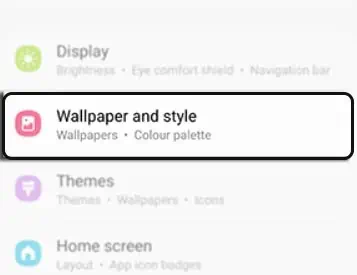
- روی پالت رنگ ضربه بزنید.
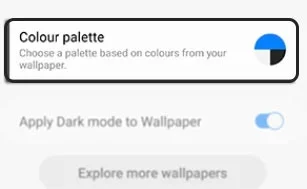
- پالت رنگی را که ترجیح میدهید انتخاب کنید. حتی میتوانید پیش نمایشی از موضوع انتخاب شده را مشاهده کنید.
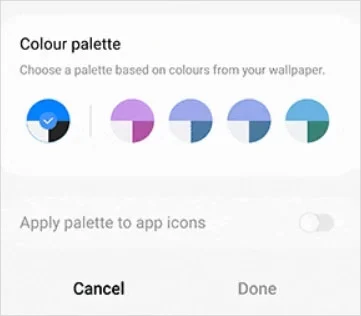
- هنگامی که پالت مورد نظر خود را انتخاب کردید، روی گزینه Set as Color Palette ضربه بزنید.
اکنون، رنگهای برنامه تلفن شما، و همچنین سایر ویجتها و رنگهای منو، با رنگ کاغذ دیواری شما همخوانی دارند. اگر به نظر نمیرسد گزینه پالت رنگ را در گوشی خود پیدا کنید، لطفاً نسخه تلفن خود را بررسی کرده و بهروزرسانی موجود را نصب کنید.
از گزینههای تم داخلی تلفن استفاده کنید
اگر نسخه قدیمیتری از اندروید دارید و ویژگی پالت رنگ را ندارید، میتوانید از گزینههای تم داخلی گوشی خود استفاده کنید. به عنوان مثال، اگر یک گوشی سامسونگ دارید، میتوانید از فروشگاه تمهای Galaxy دیدن کنید. از گزینههای پایین صفحه، روی نمادها ضربه بزنید و بسته آیکون مورد نظر خود را انتخاب کنید.
میتوانید نمادها، تمها، انواع کاغذ دیواری و موارد دیگر را رایگان دریافت کنید. اما اگر گوشی شما از برند دیگری است، ممکن است همچنان تنظیمات مشابهی پیدا کنید.
به عنوان مثال، ما فروشگاه تم را در گوشی شیائومی نیز پیدا کردیم. اگرچه ویژگی خاصی برای سفارشی کردن نمادهای برنامه شما وجود ندارد، میتوانید از یک تم استفاده کنید و آیکونهای برنامه را بر اساس آن تغییر دهید. برای دسترسی به این، میتوانید مراحل زیر را دنبال کنید:
- یک فضای خالی در صفحه اصلی خود را طولانی فشار دهید.
- روی Wallpaper ضربه بزنید. این شما را به یک صفحه جدید هدایت میکند.
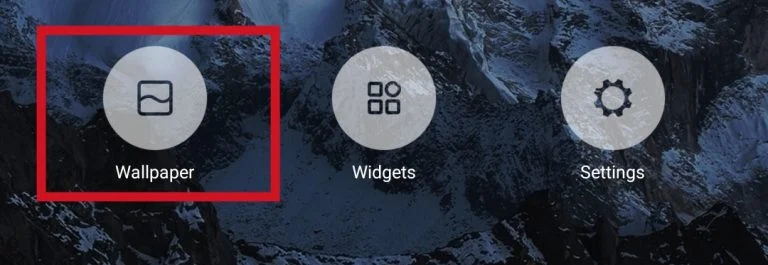
- به تب Themes بروید موضوع دلخواه خود را انتخاب کنید.
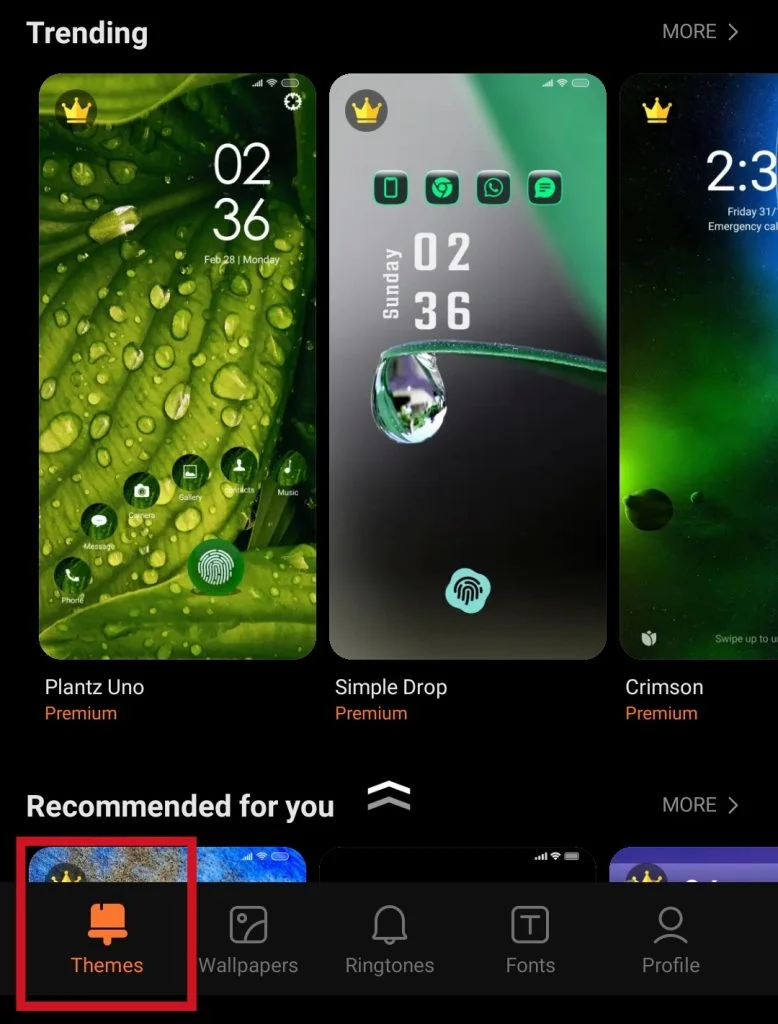
از لانچر تم استفاده کنید
راه دیگری که میتوانید رنگها و نمادهای برنامه را سفارشی کنید، راهاندازهای تم است. می توانید انواع مختلفی را در فروشگاه Play پیدا کنید. با استفاده از این لانچرها میتوانید گوشی خود را کاملا شخصی سازی کنید. علاوه بر تغییر رنگها و نمادهای برنامه، حتی میتوانید سبک صفحه اصلی، طراحی صفحه کلید، صفحه قفل و موارد دیگر را تغییر دهید.
با این حال، بسته به آن تم که استفاده میکنید، ممکن است گزینههای مختلفی برای سفارشیسازی داشته باشید. علاوه بر این، راهاندازهای تم مشکوک میتوانند ویروسها و باگهای احتمالی و مخرب را دعوت کنند. بنابراین، توصیه میکنیم از تم هایی مانند Apex Launcher، Nova Launcher یا AIO Launcher استفاده کنید.
برای استفاده از این لانچرهای تم، به سادگی آنها را نصب کنید و دستورالعملهای درون برنامه را دنبال کنید تا سبک یا طرحی را که ترجیح میدهید انتخاب کنید.
بستههای نماد را دریافت کنید
اگر طرفدار راهاندازهای تم نیستید و میخواهید فقط رنگهای برنامه را تغییر دهید، میتوانید بستههای آیکون را از فروشگاه Play دانلود کنید. «بستههای نماد» را جستجو کنید و میتوانید بستههای مختلفی را متناسب با سلیقه خود پیدا کنید.
نحوه تغییر رنگ برنامه در iOS با استفاده از میانبر
با انتشار iOS 14، کاربران آیفون گزینههای زیادی برای سفارشی کردن رنگ آیکونهای برنامه خود دارند. برای انجام این کار، باید از اپلیکیشن Shortcuts اپل استفاده کنید. با استفاده از این برنامه، باید یک میانبر جدید ایجاد کنید و سپس رنگ و نماد جدیدی را به برنامه اختصاص دهید. در اینجا نحوه انجام این کار آمده است:
- برنامه Shortcuts را باز کنید
- برای ایجاد میانبر جدید روی علامت مثبت ضربه بزنید.
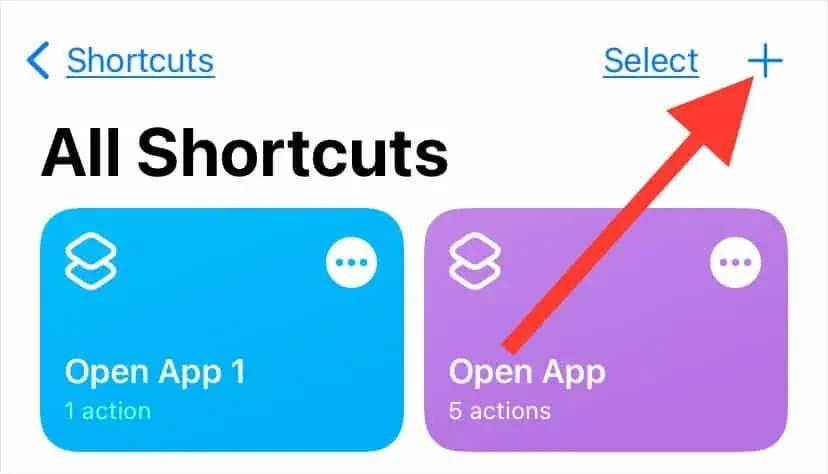
- برای افزودن نام جدید روی نام میانبر ضربه بزنید.
- سپس روی Open App ضربه بزنید تا یک کار را تعیین کنید.
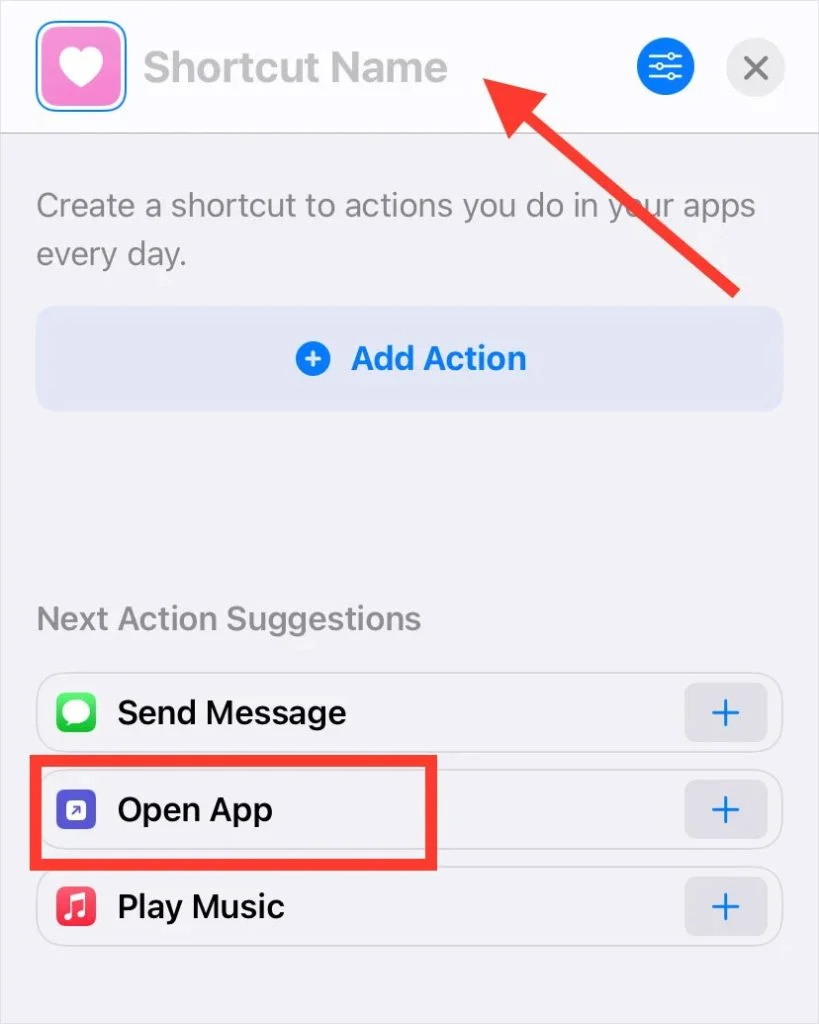
- روی App ضربه بزنید و هر برنامهای را که میخواهید انتخاب کنید.
- اکنون، روی نماد برنامه ضربه بزنید، و میتوانید هر رنگ و لوگوی دلخواه خود را انتخاب کنید.
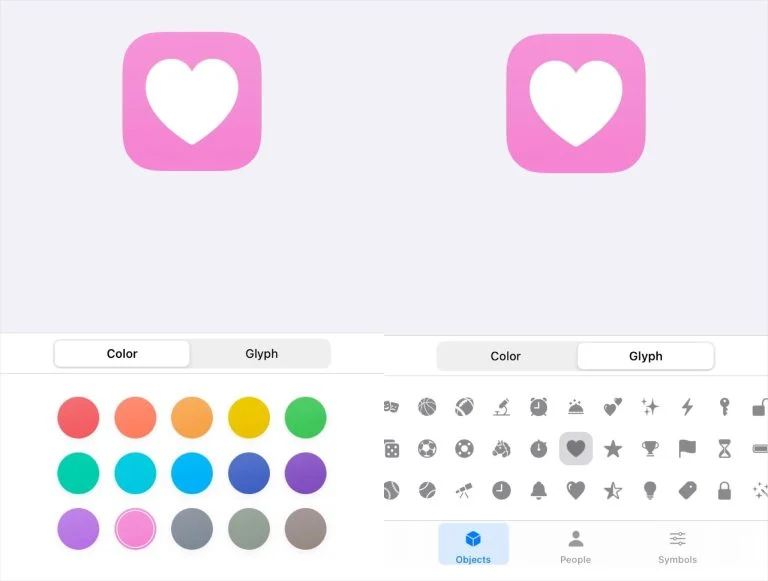
- اگر میخواهید تصویری را به نماد برنامه خود اضافه کنید، نماد تنظیمات را انتخاب کنید.
- روی افزودن به صفحه اصلی ضربه بزنید.
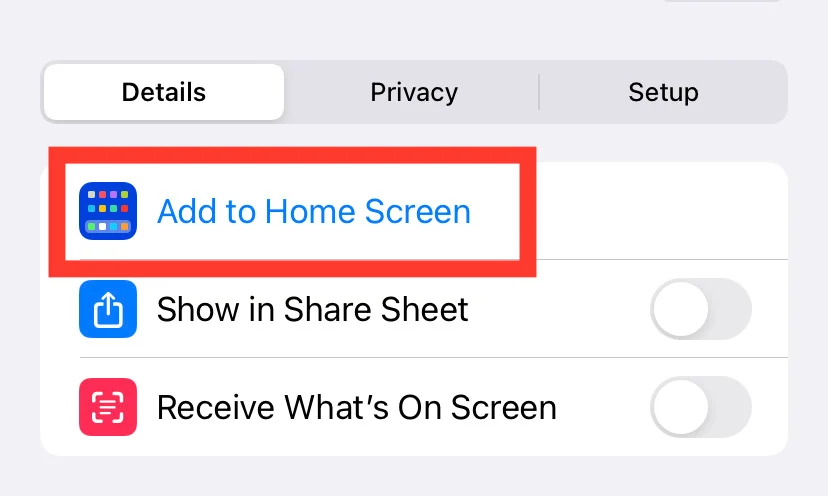
- روی نماد برنامه ضربه بزنید و یک عکس جدید انتخاب کنید.
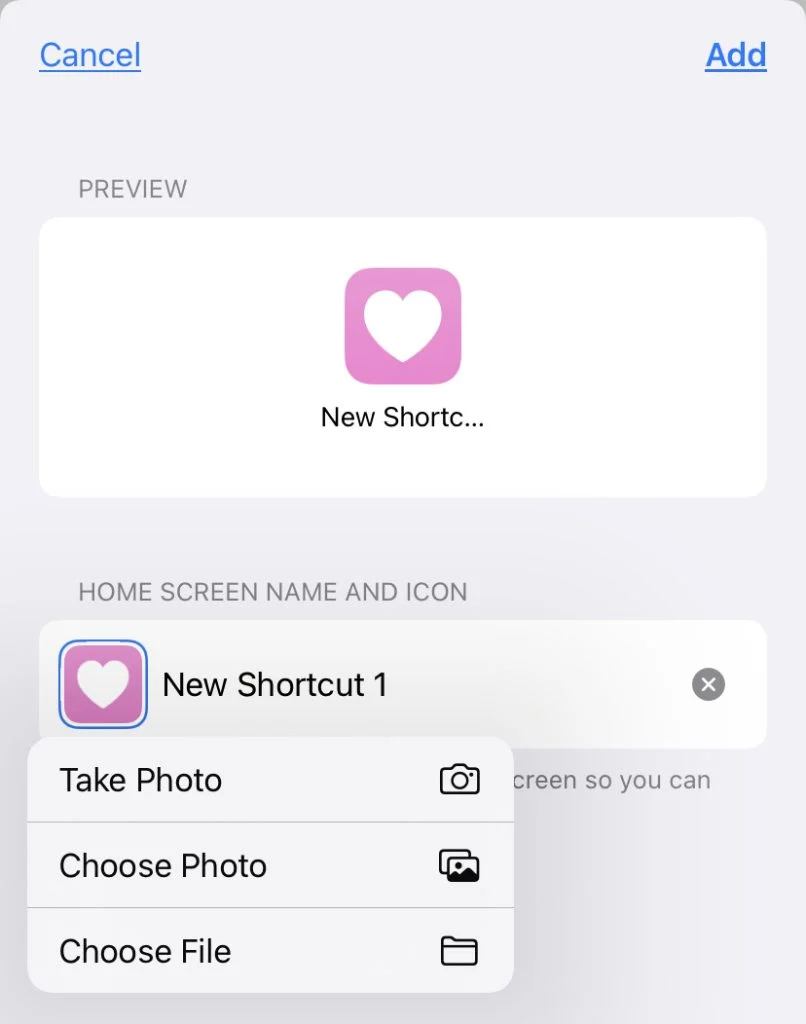
چگونه رنگ برنامههای خود را بدون میانبر تغییر دهید
اگر متوجه شدید که استفاده از برنامه Shortcuts زمانبر است و میخواهید جایگزین سریعتری داشته باشید، میتوانید برنامهها را به ویجت تبدیل کنید. انجام این عمل ظاهری کاملا جدید و جذاب به اپلیکیشن شما خواهد داد. در اینجا نحوه انجام این کار آمده است:
- روی صفحه اصلی خود فشار طولانی دهید.
- روی نماد مثبت ضربه بزنید تا ابزارک ها باز شوند.
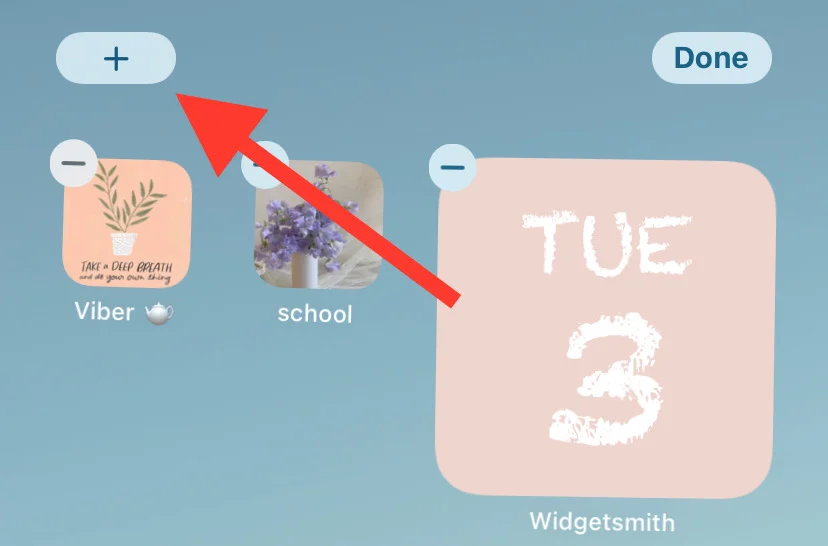
- از لیست، میتوانید پیمایش کنید و هر برنامهای را که میخواهید به ویجت تغییر دهید، انتخاب کنید.
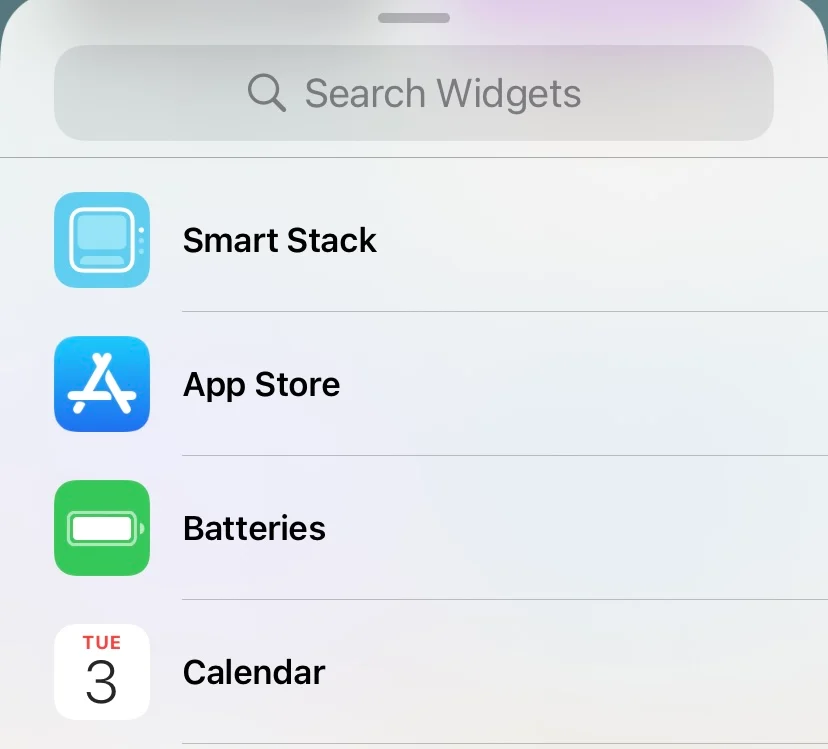
- چندین گزینه سبک برای برنامه انتخابی خود دریافت خواهید کرد.
- یکی را انتخاب کنید و روی Add Widget ضربه بزنید.
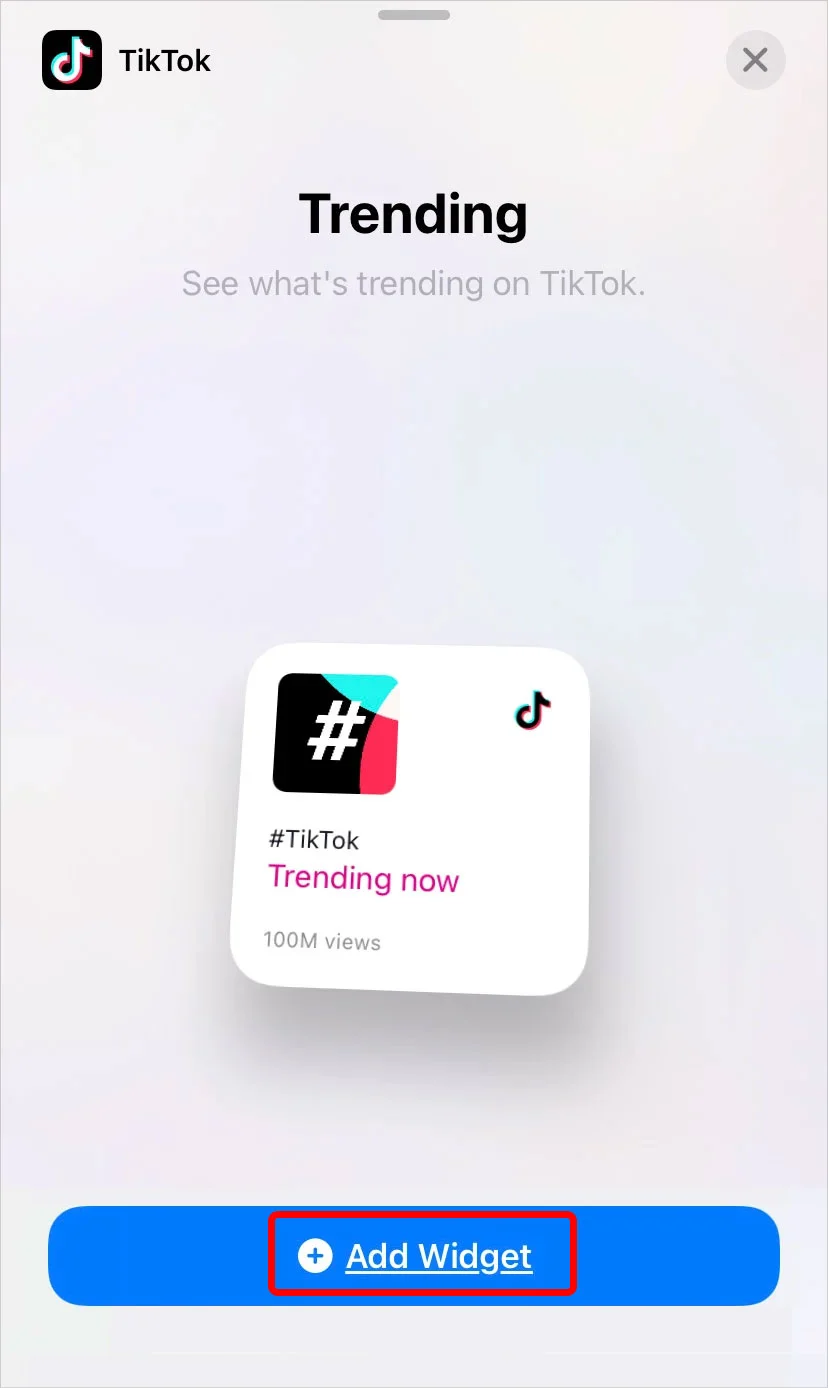
- اکنون میتوانید ویجت را در صفحه اصلی خود مشاهده کرده و حتی در اطراف آن حرکت کنید.
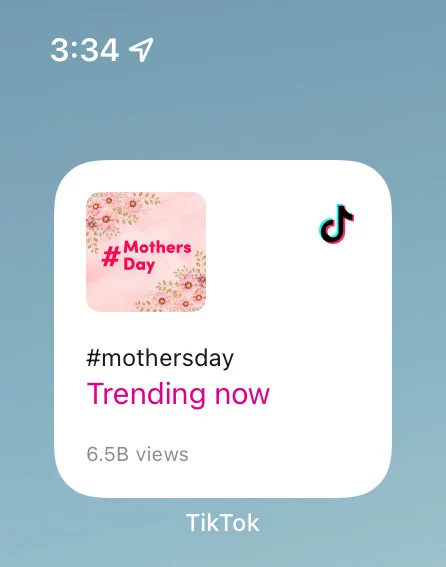
در همین حال، برنامههای ثالثی نیز برای تغییر رنگها و آیکونهای برنامه در آیفون شما وجود دارد. با این حال، استفاده از چنین روشهایی را توصیه نمیکنیم زیرا میتوانند باعث از کار افتادن برنامهها و ایجاد ویروسهای بالقوه شوند.